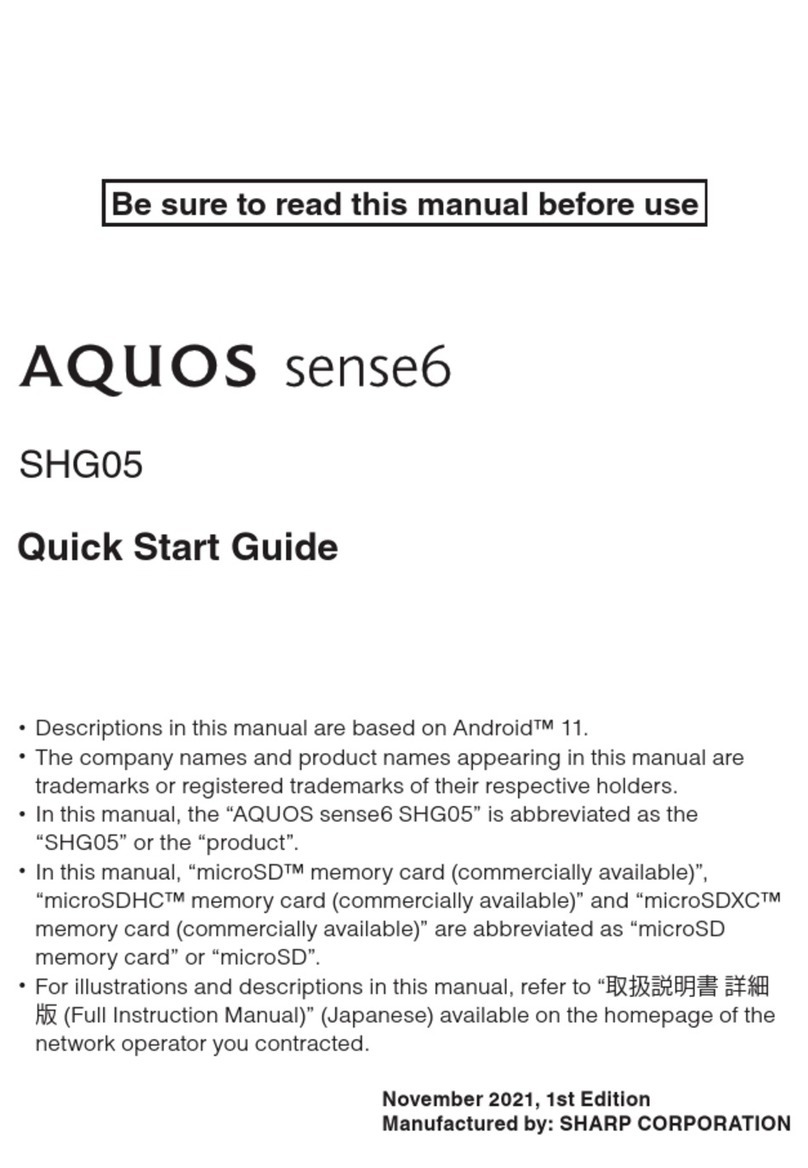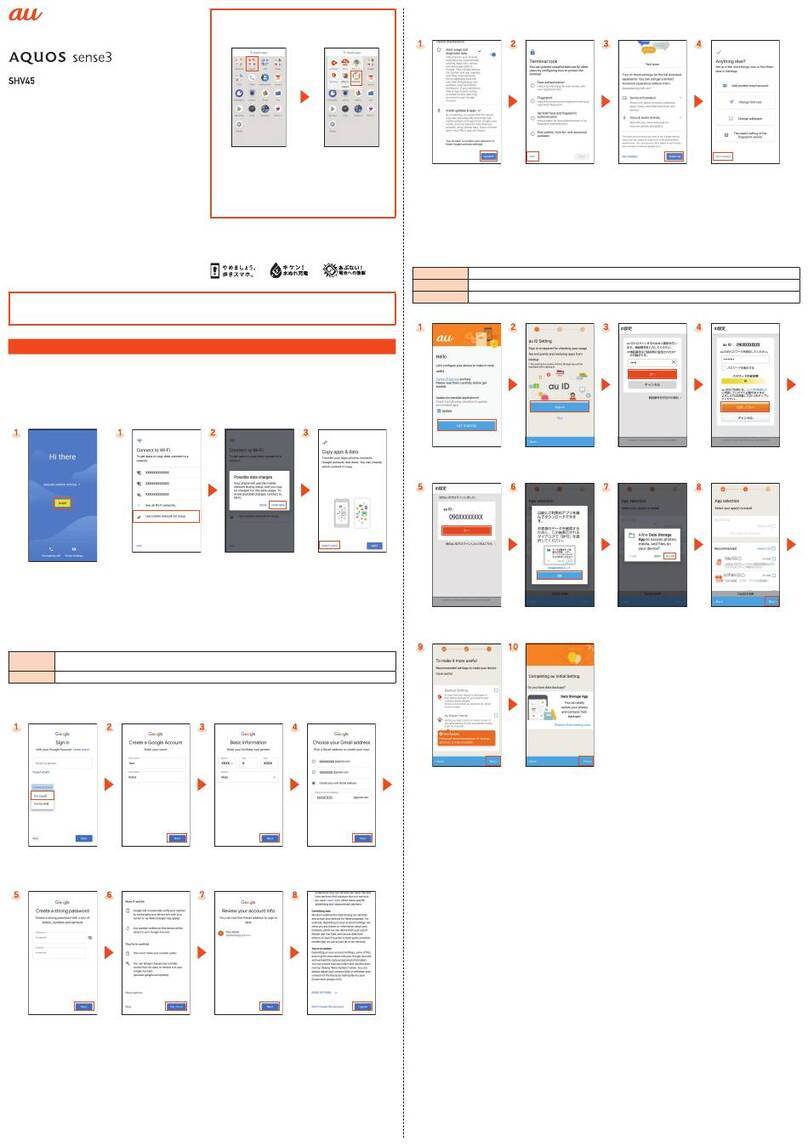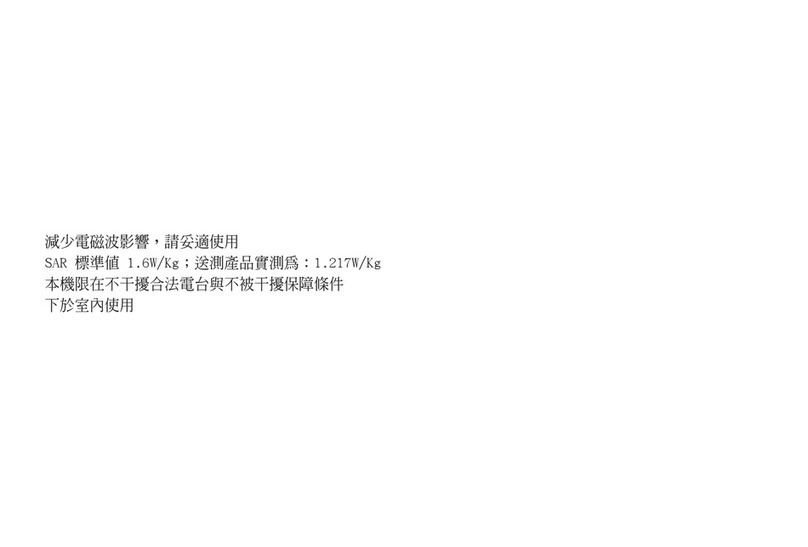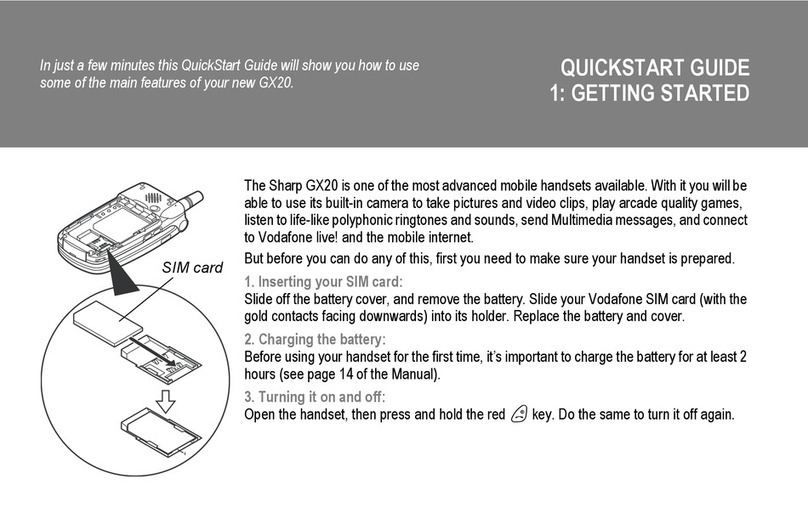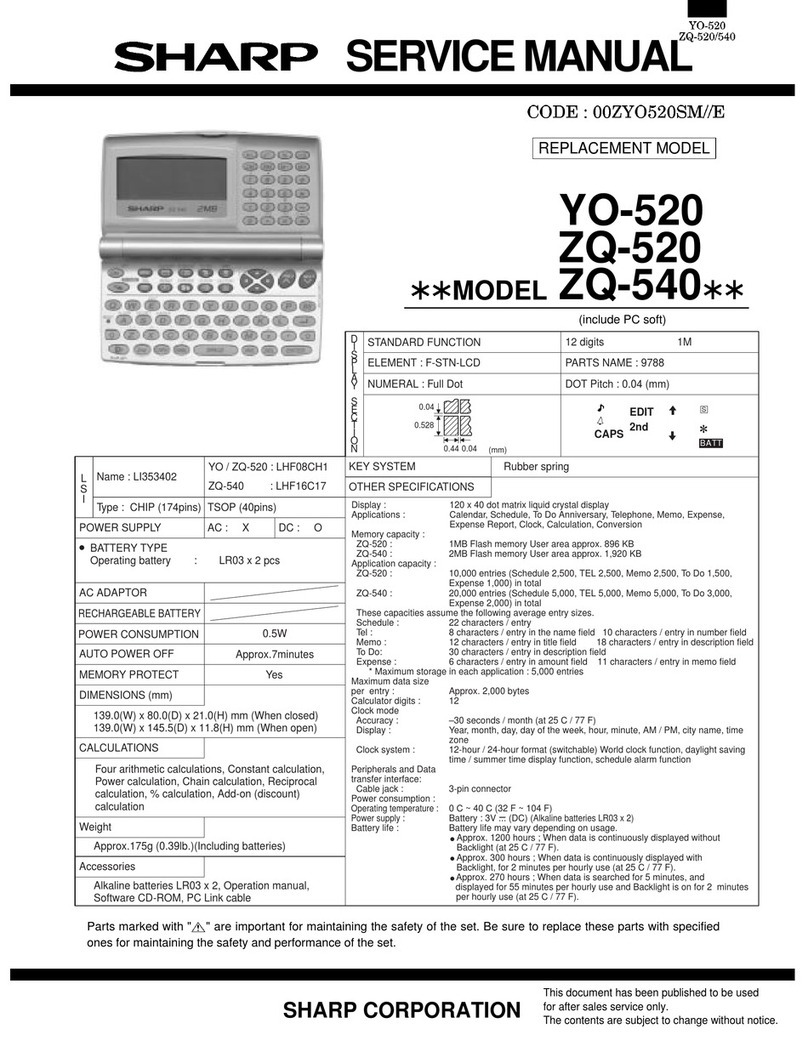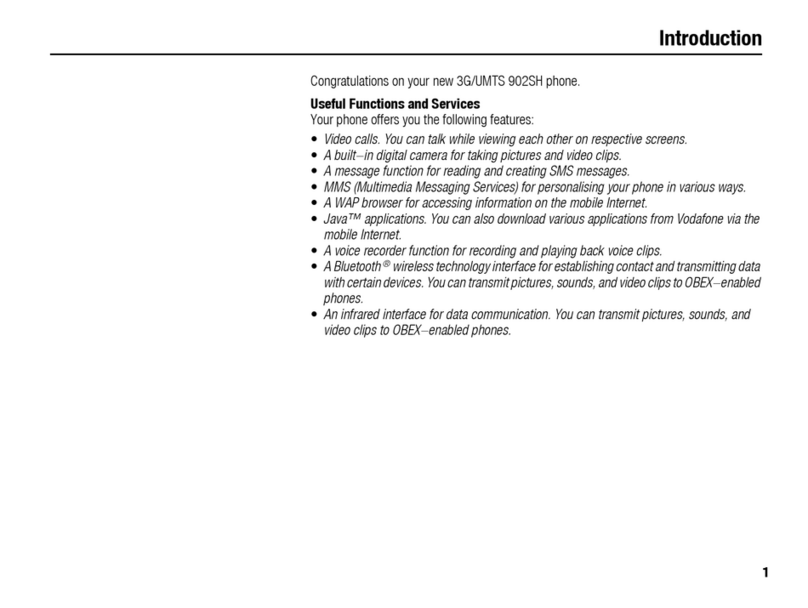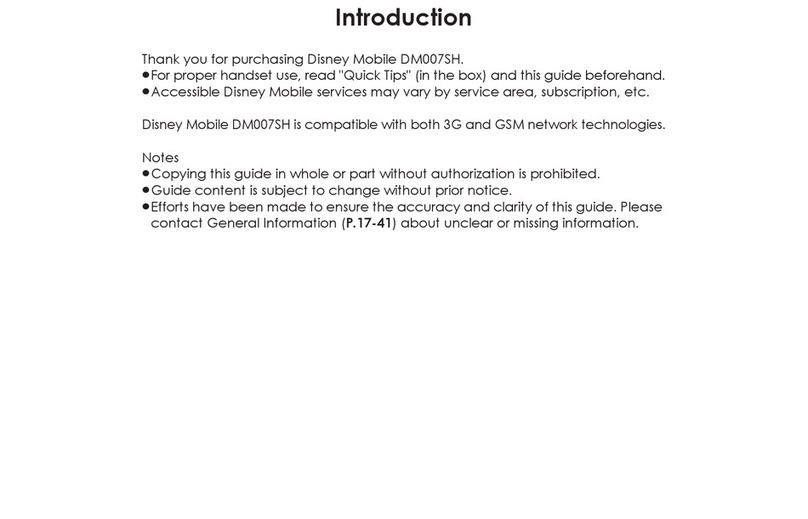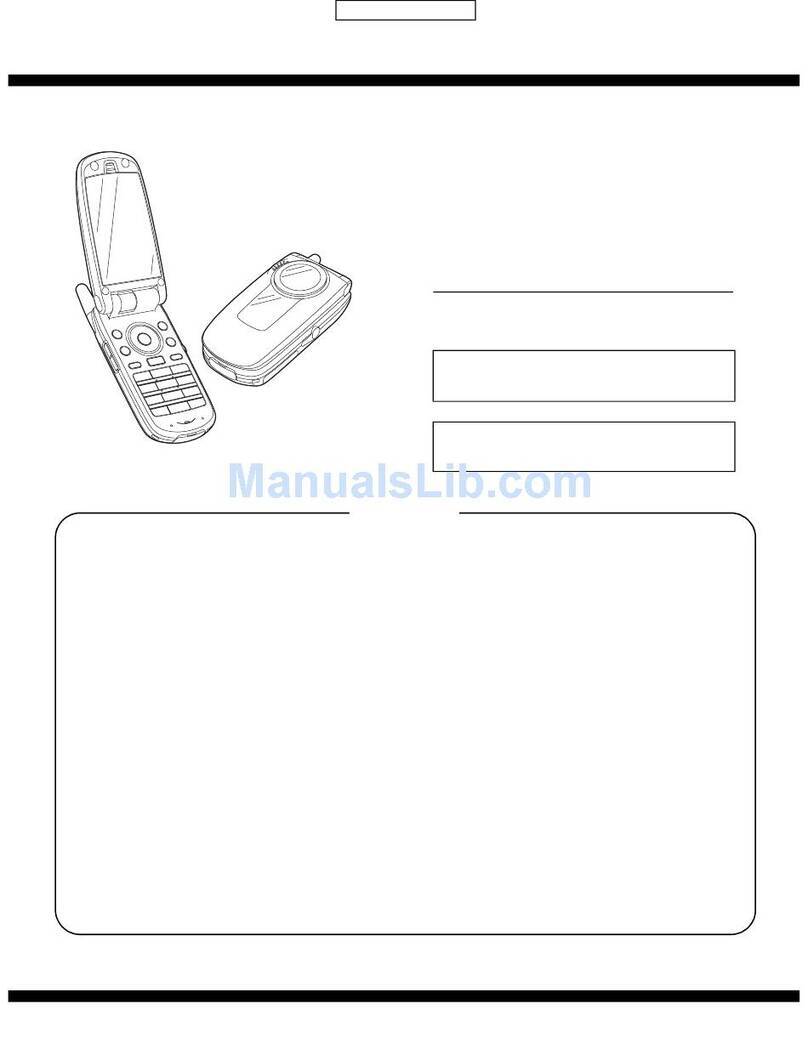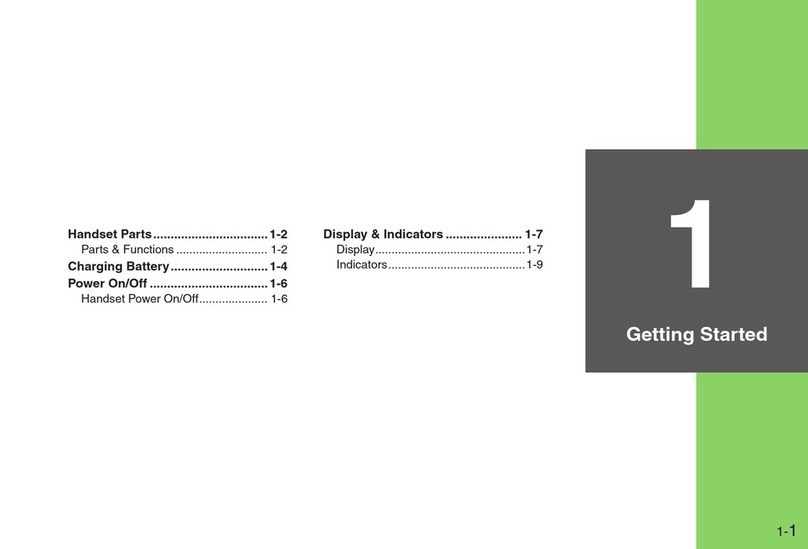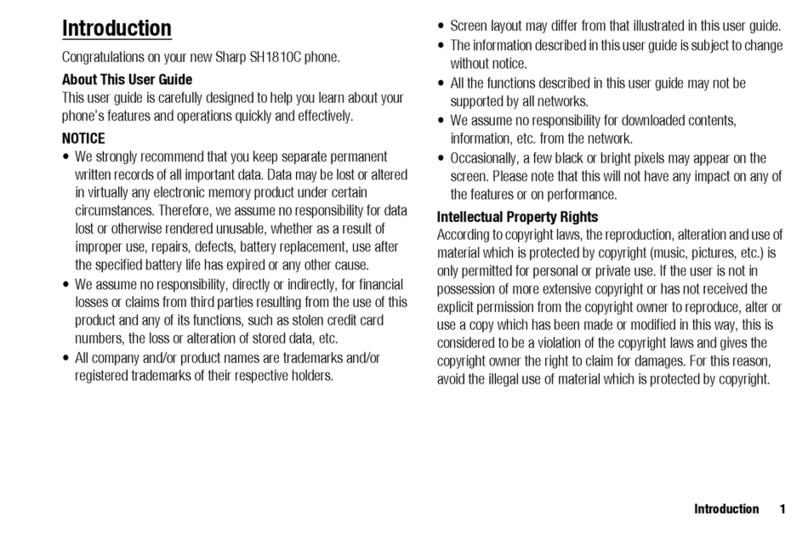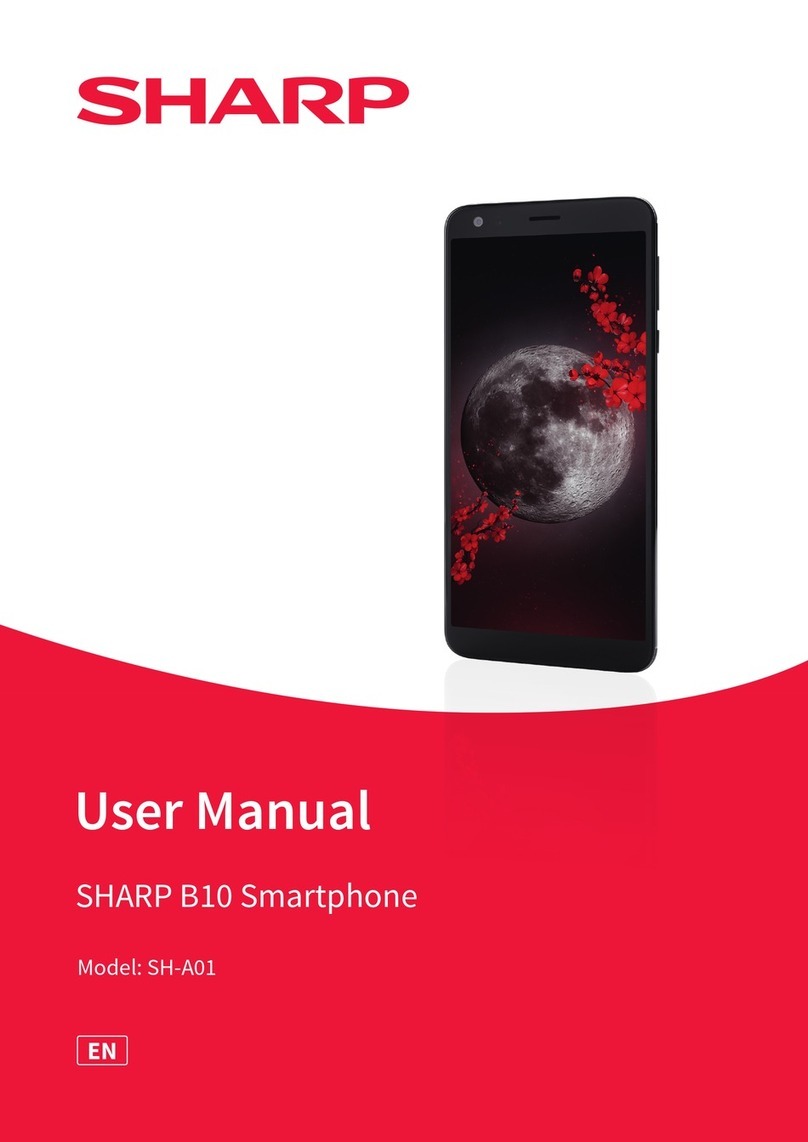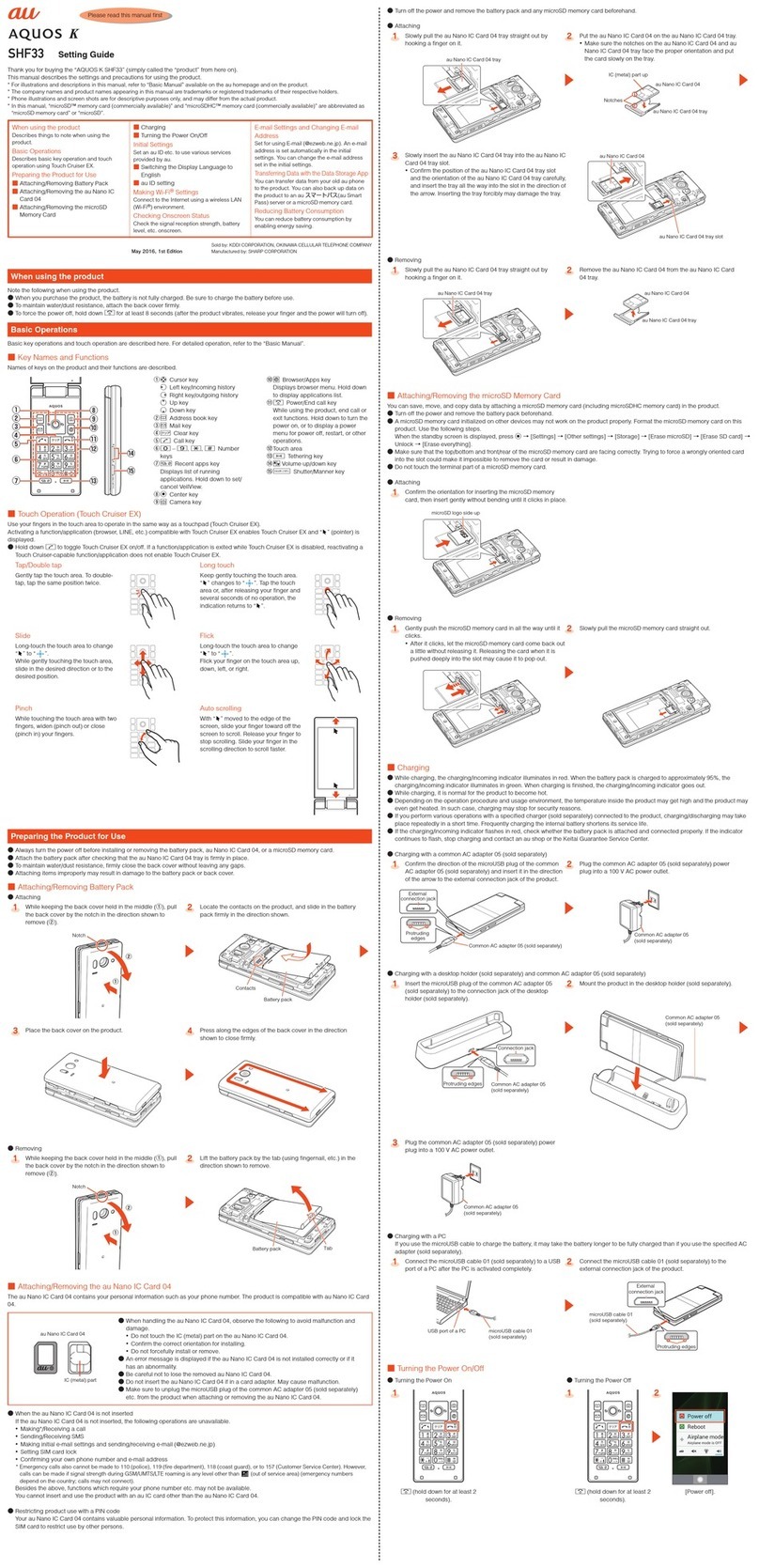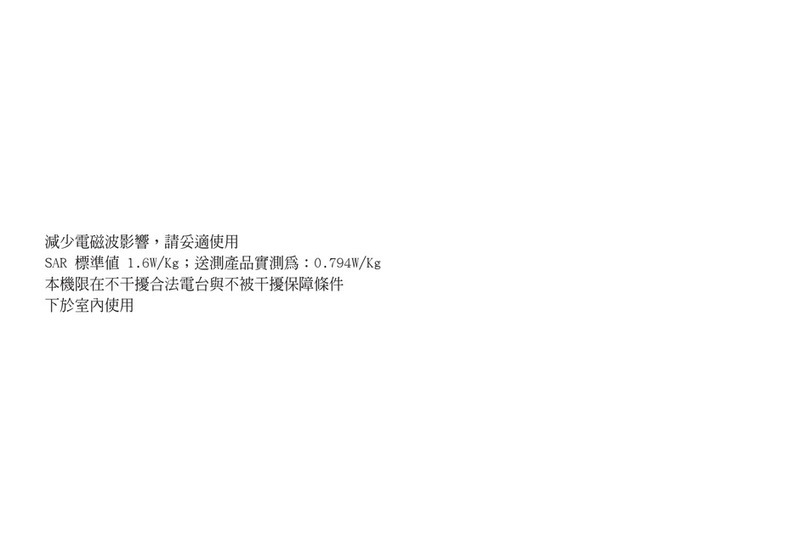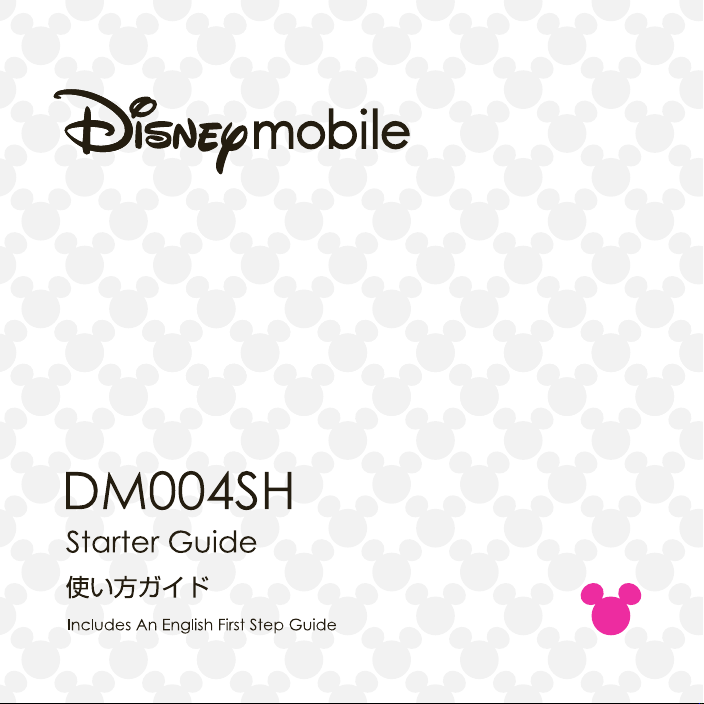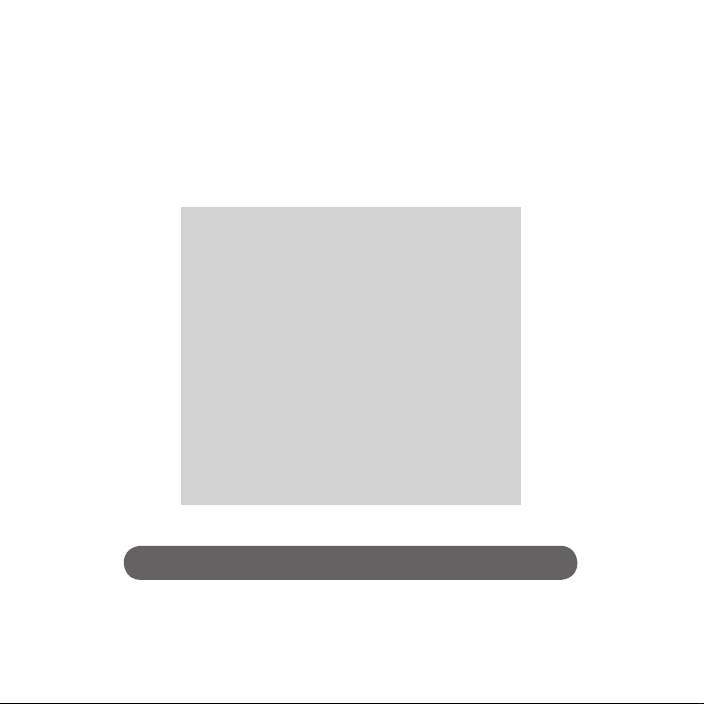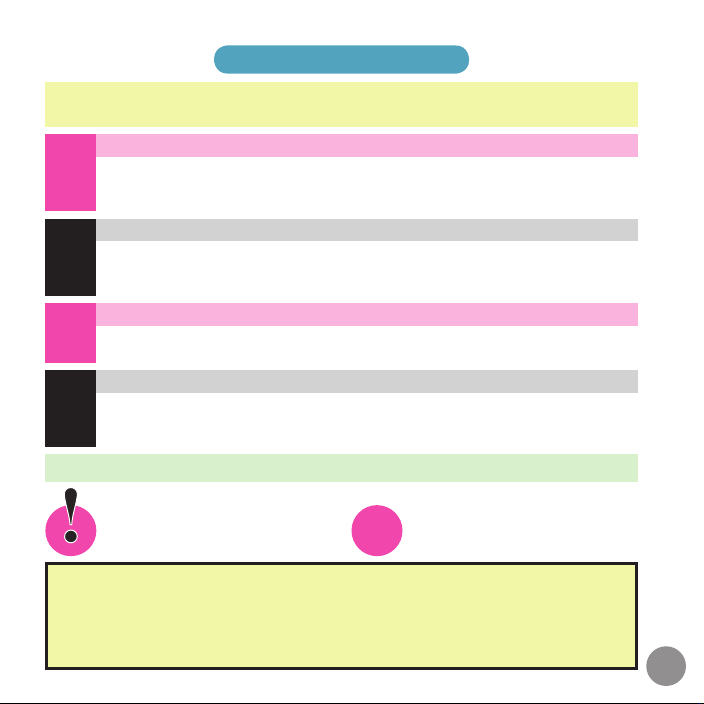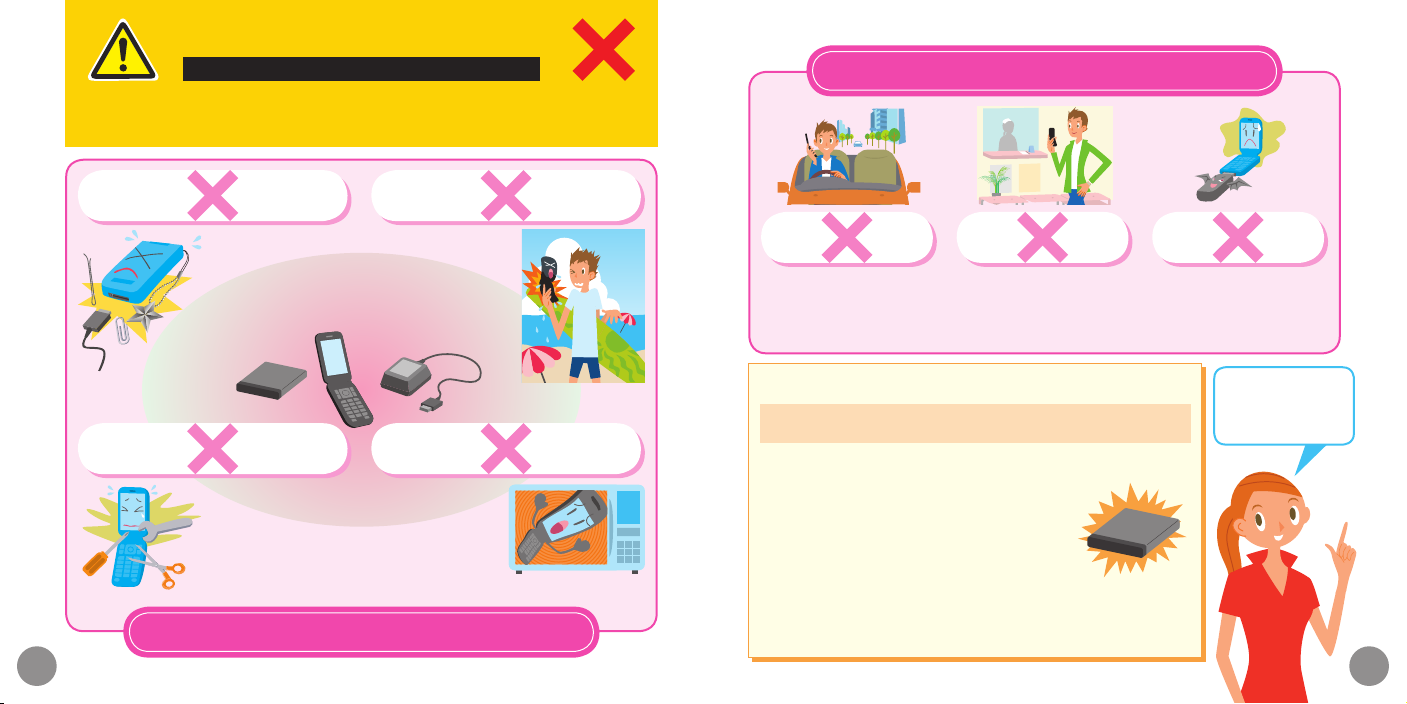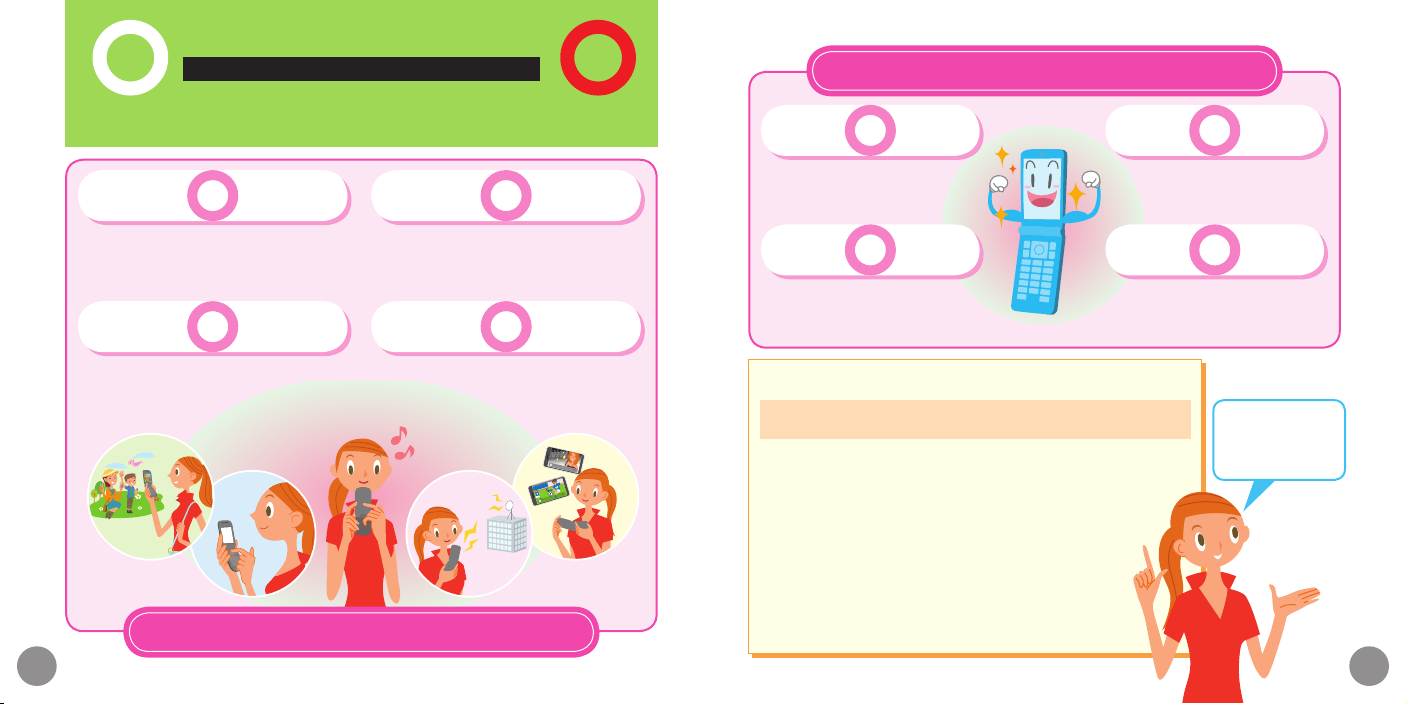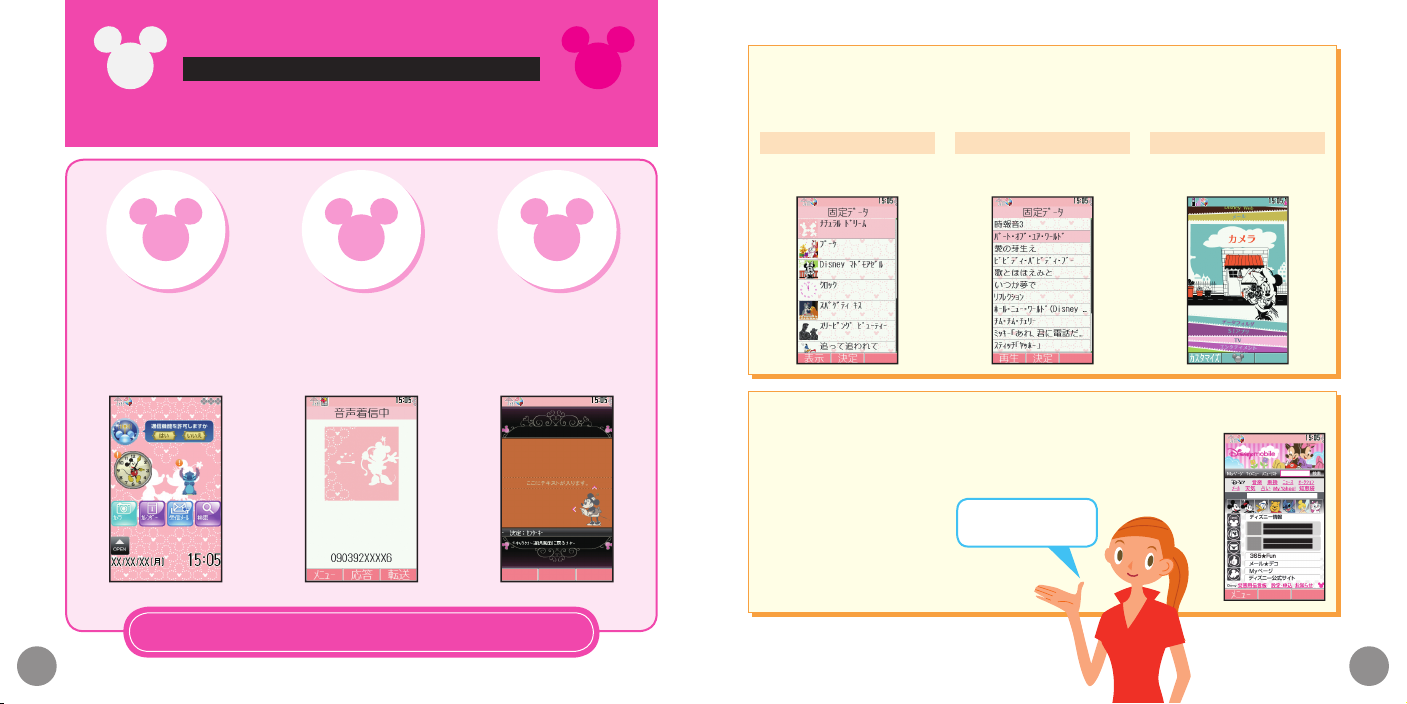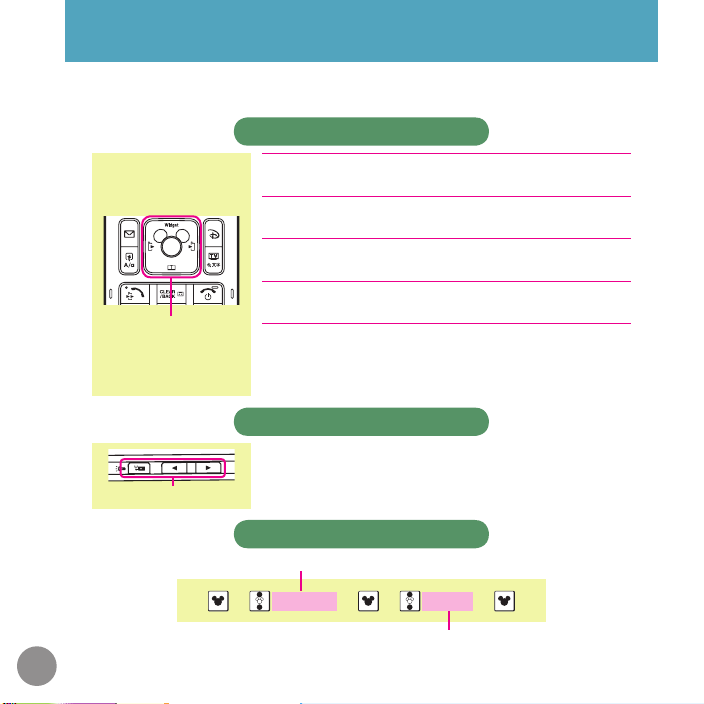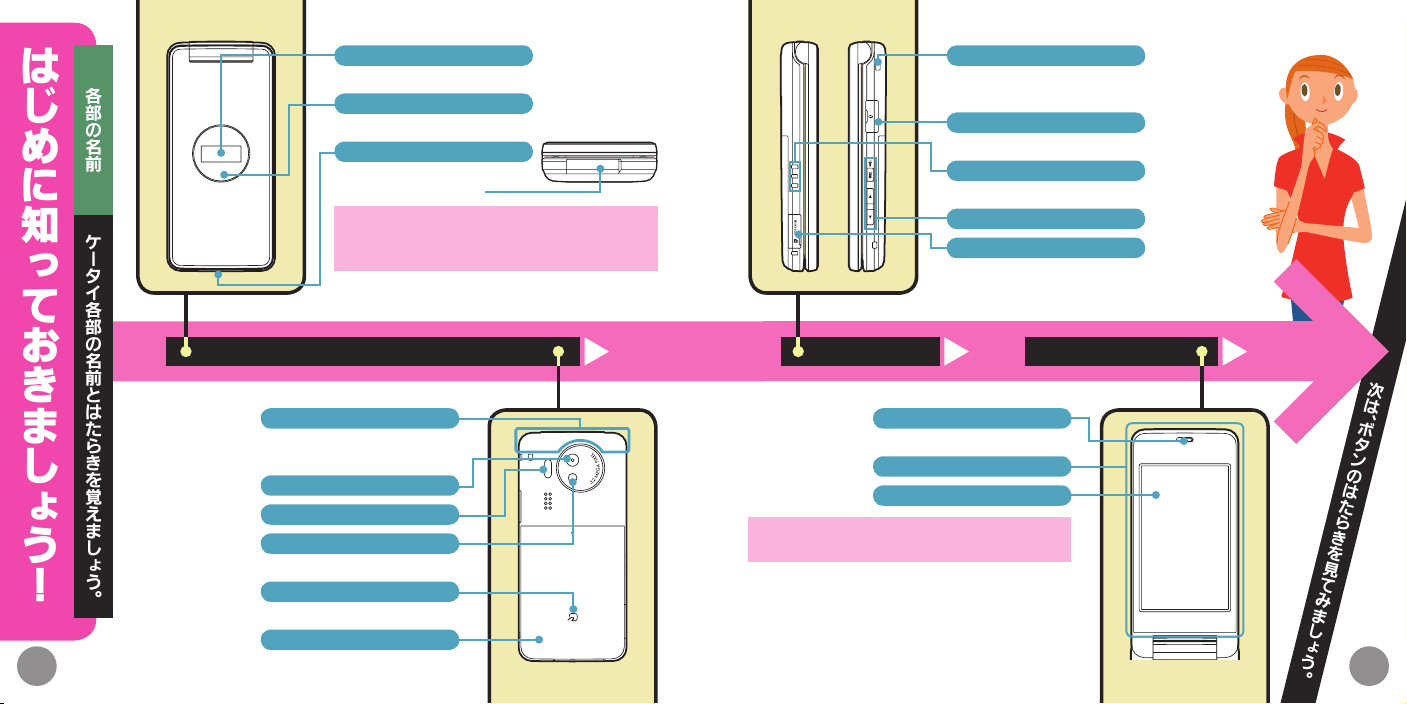1
■取扱説明書をダウンロードしましょう!■
ディズニー・モバイルホームページから、このケータイの詳しい使い方をまとめた取扱説明書(PDF
ファイル)がダウンロードできます。本書で説明していない機能やサービスも掲載していますので、
ぜひご活用ください。
http://disneymobile.jp/support/download
目 次
こんなことは絶対にダメ…2 ココがスゴイ 頼もしい…4
ディズニー・モバイルの世界…6 本書の見かた…8
基本
操作
各部の名前/はたらきや、メニュー操作などの基本操作/情報を説明しています。
各部の名前…10 ボタン…12 電源On/Off…14 基本操作…16
モバイルウィジェット…22 便利な操作…24 マナー…28 セキュリティ…29
暗証番号…30 マーク…31
共通
操作
文字入力や電話帳、セキュリティなど、各機能共通の操作について説明しています。
文字入力…34 電話帳…38 データ管理…40 セキュリティ機能…42
バーコード…44 赤外線通信…46 メールアドレス変更…48 ソフトウェア更新…49
その他の機能1…50
機能
操作
電話やメール、テレビ、カメラなど、各機能の使いかたを説明しています。
電話(オプションサービスを含む)…52 メール…58 インターネット…62 テレビ…66
カメラ…70 メディアプレイヤー…74 S!アプリ…76 その他の機能2…78
付録
使用上のご注意や各種サポート情報など、その他の情報を掲載しています。
電池パックの充電…80 USIMカード…82 故障かな?と思ったら…84 メニュー一覧…88
安全上のご注意…91 お願いとご注意…100 携帯電話機の比吸収率(SAR)について…106
おもな仕様…108 索引…110 保証書とアフターサービス…112
First Step Guide…i ※お問い合わせ先は巻末に記載しています。
本書内の画面は、実際の画面表示とは
異なりますのでご了承ください。 電池パック(SHBCC1)
付属品